1、新建一个空白的ppt文档。

2、点击“插入”菜单。
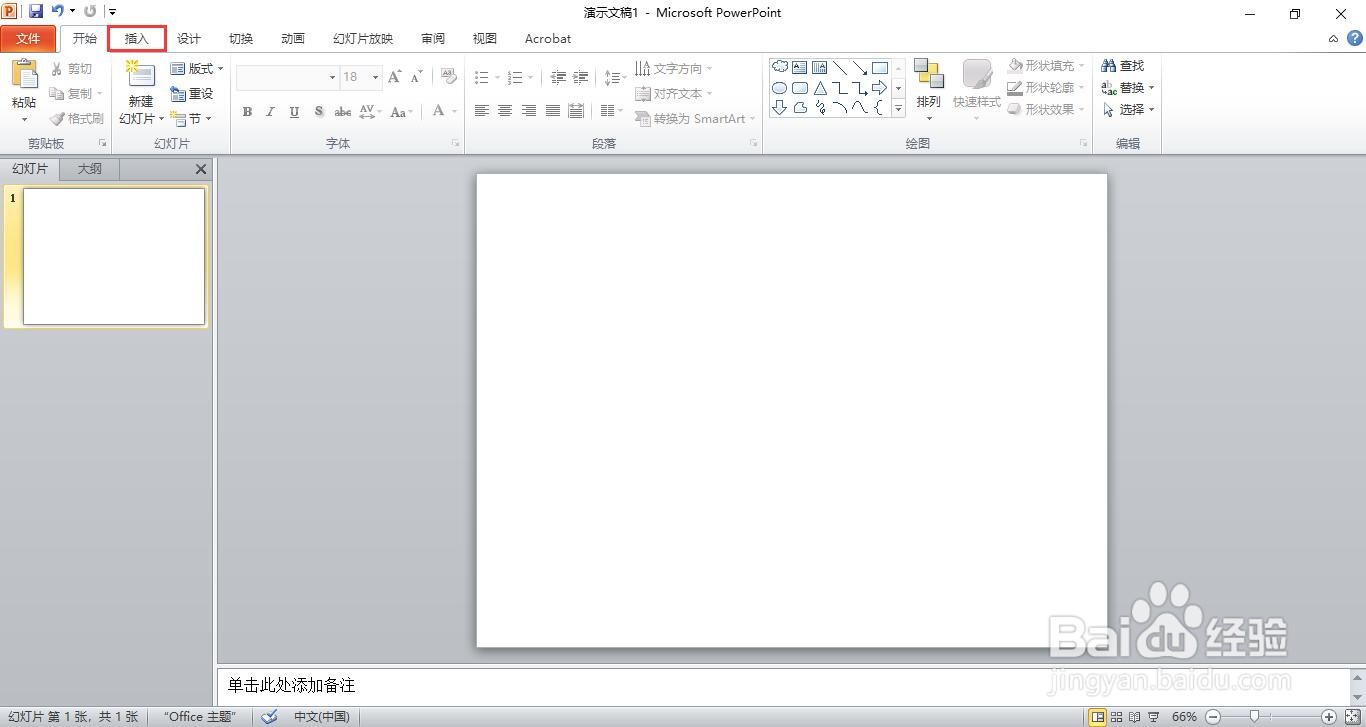
3、选择“文本框”。

4、输入文字。

5、修改文字大小。

6、在给答案插入一个文本框。

7、在给文本框里输入答案。
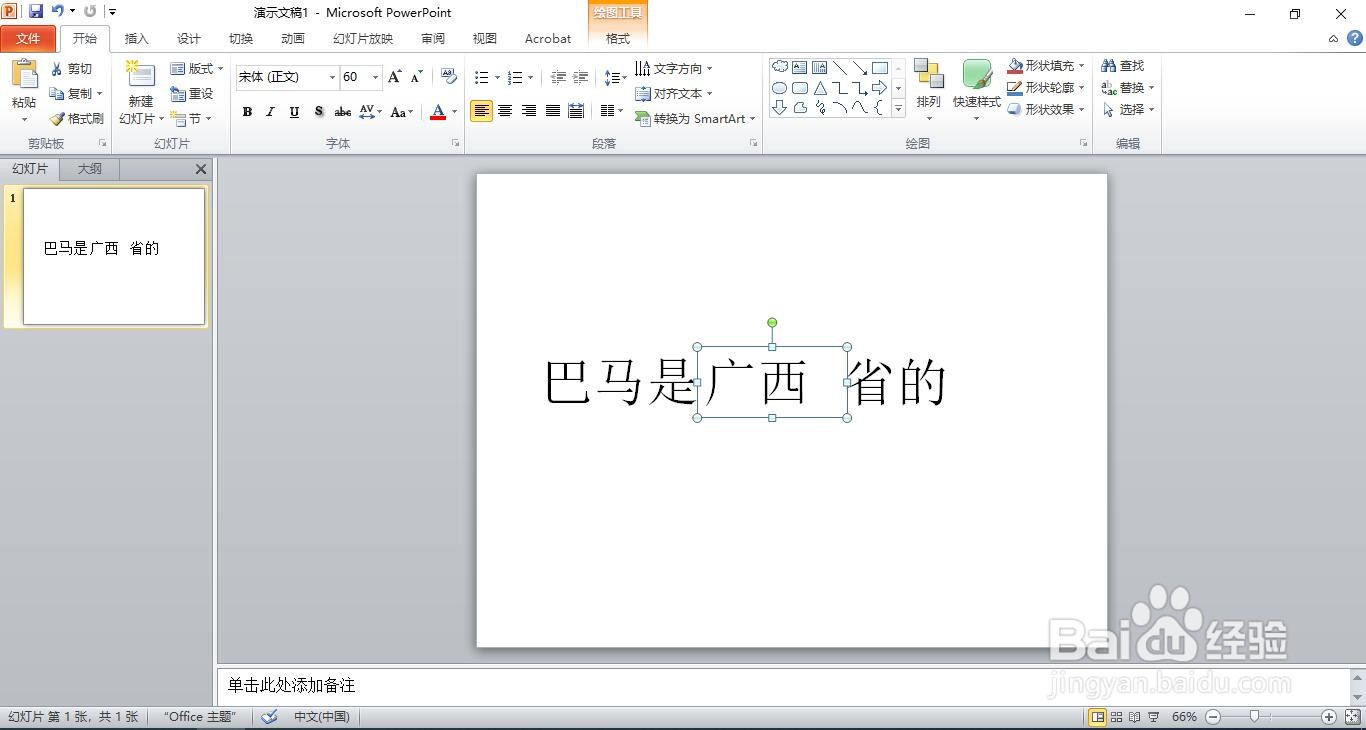
8、选择“文本框”,点击“动画”菜单。
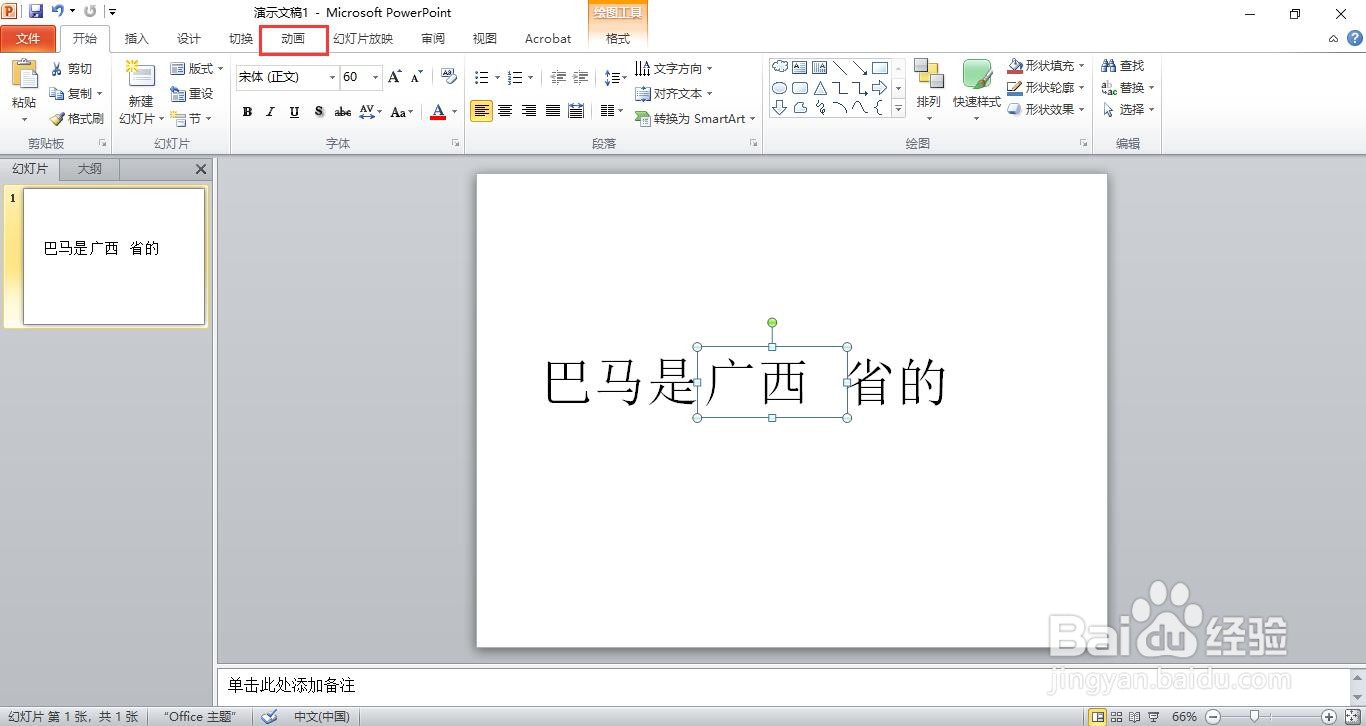
9、选择“飞入”动画效果。
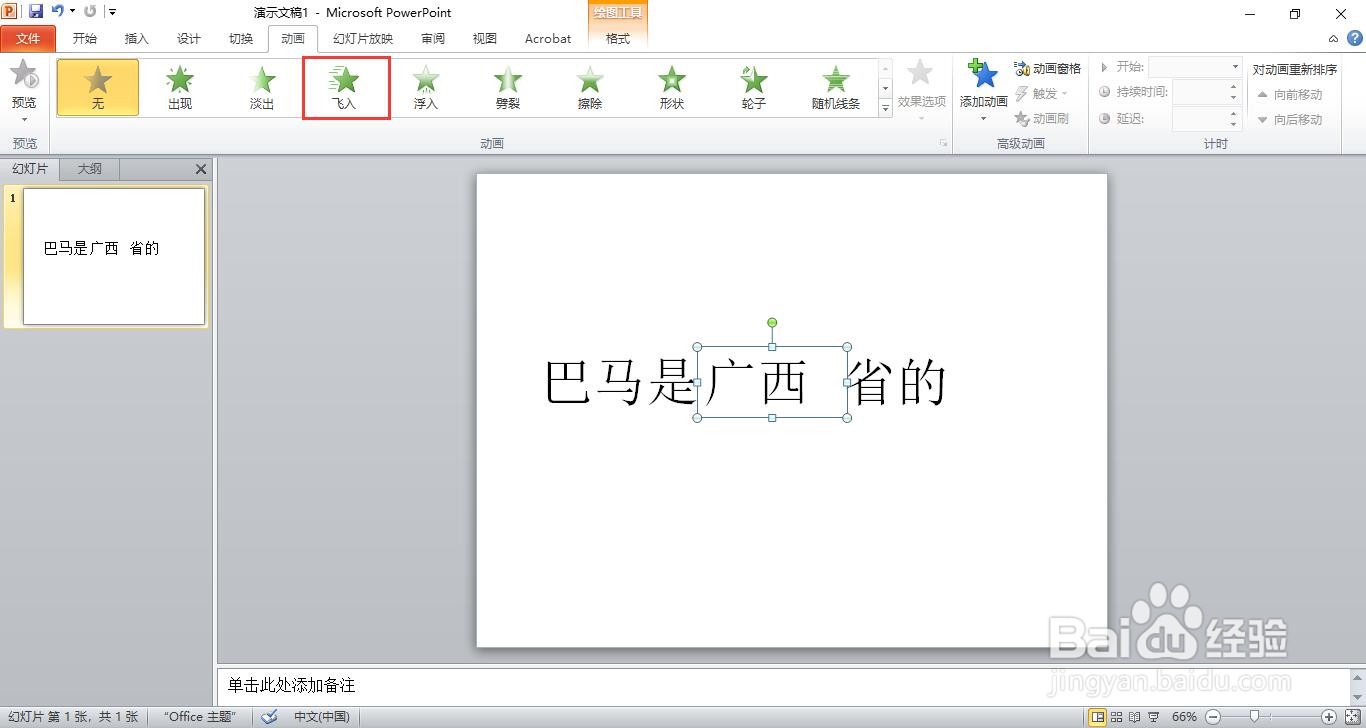
10、在“开始”选项中设置为“单击时”
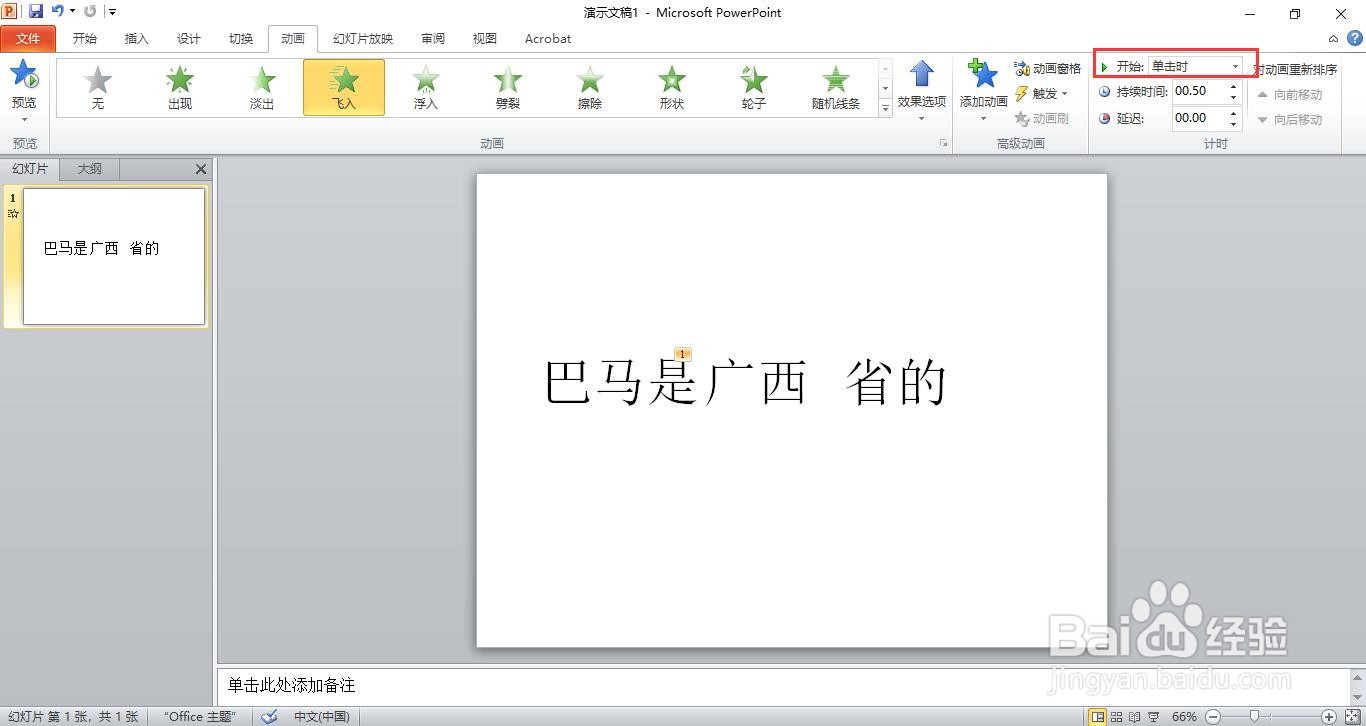
11、调整持续时间。
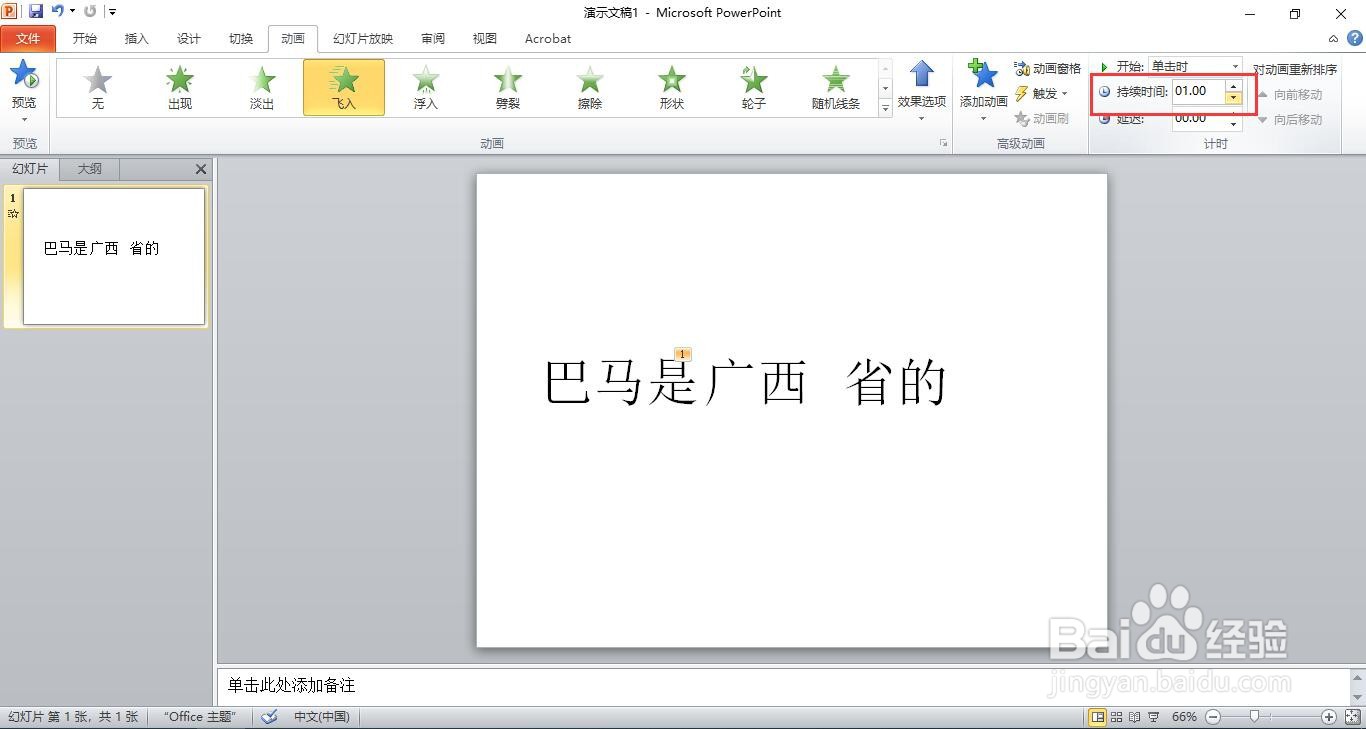
12、这样就完成了填空题动画。

1、新建一个空白的ppt文档。

2、点击“插入”菜单。
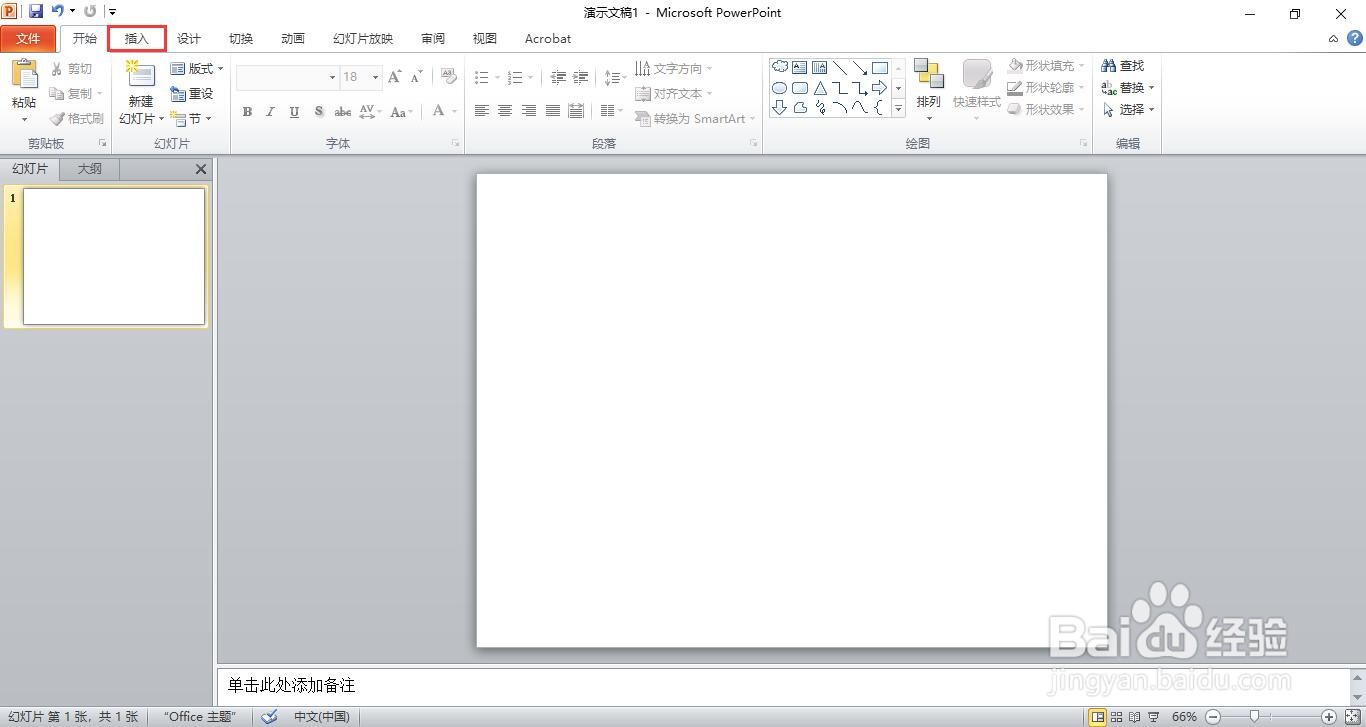
3、选择“文本框”。

4、输入文字。

5、修改文字大小。

6、在给答案插入一个文本框。

7、在给文本框里输入答案。
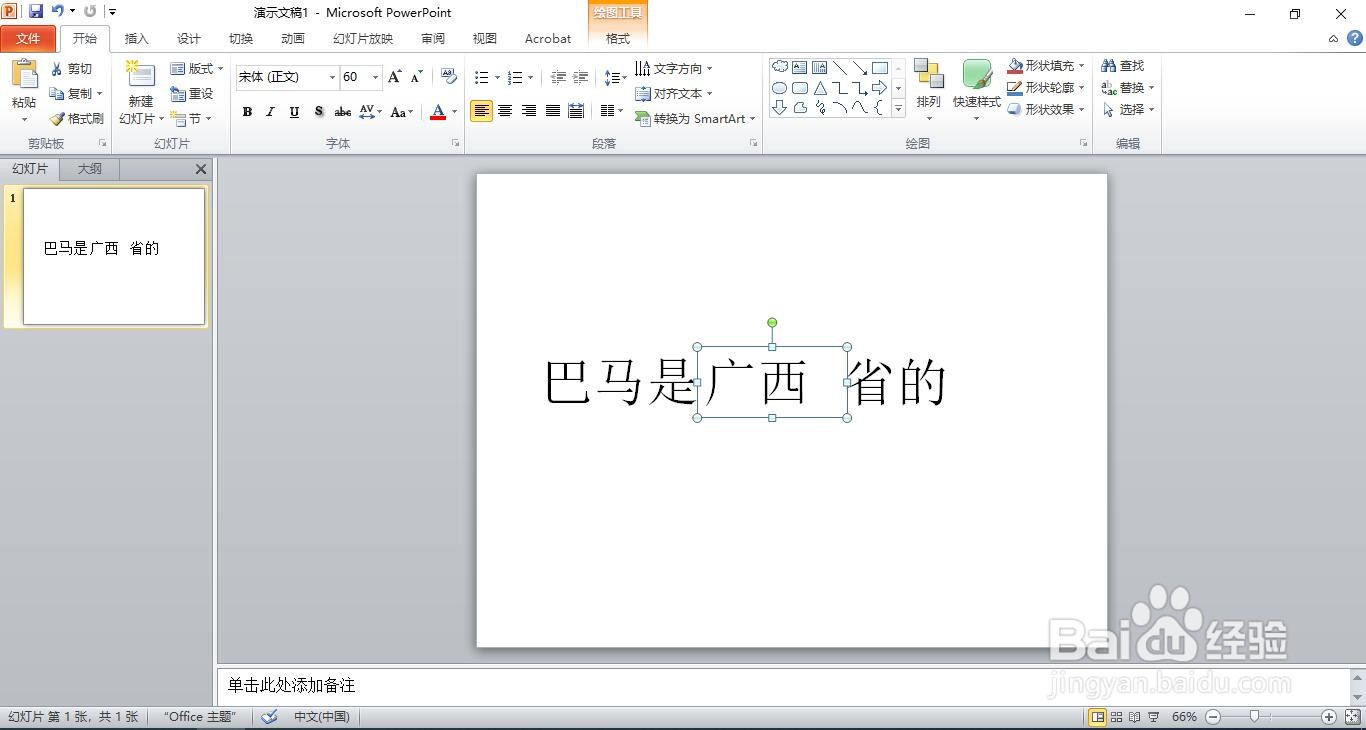
8、选择“文本框”,点击“动画”菜单。
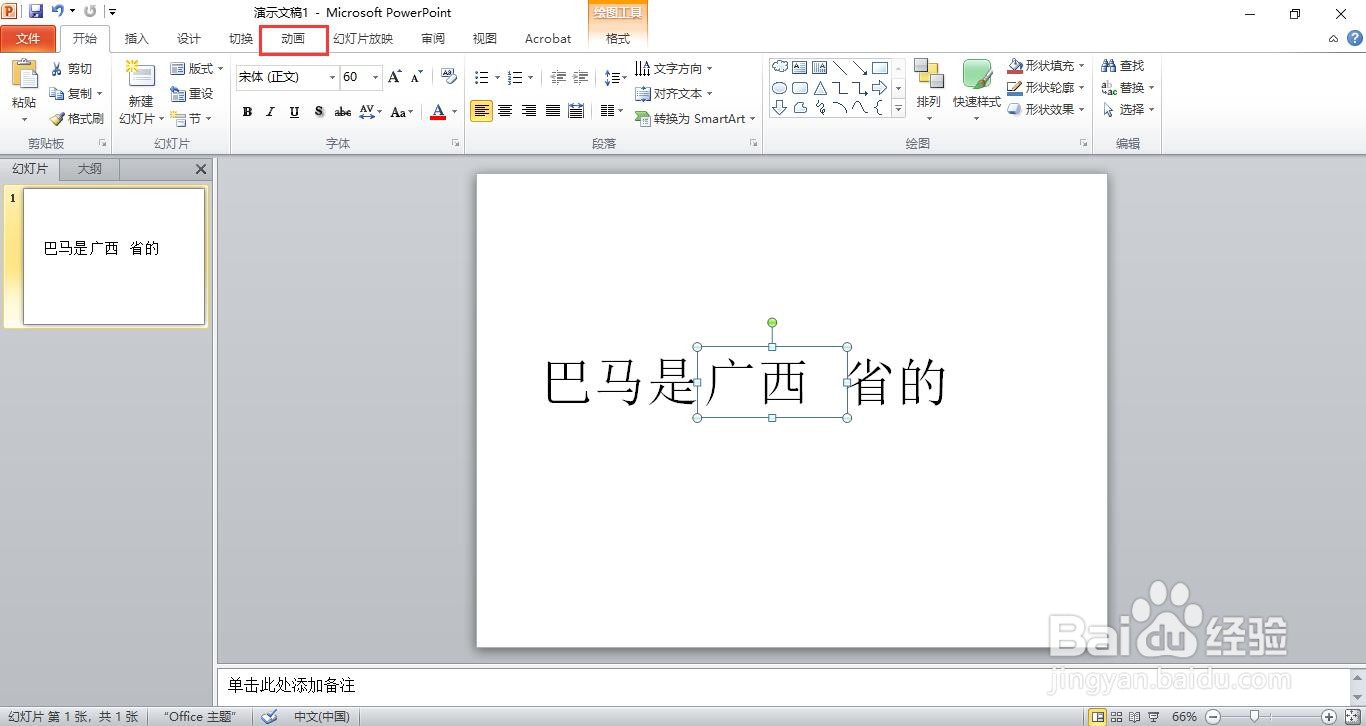
9、选择“飞入”动画效果。
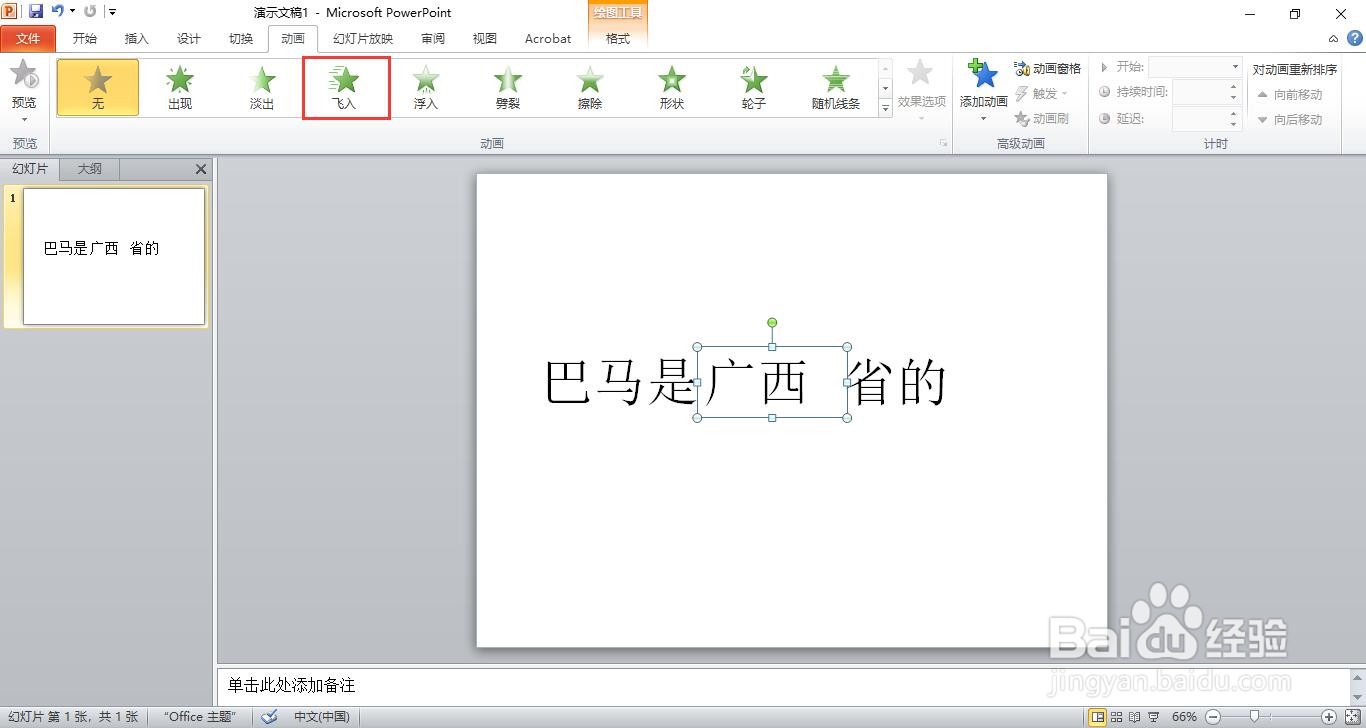
10、在“开始”选项中设置为“单击时”
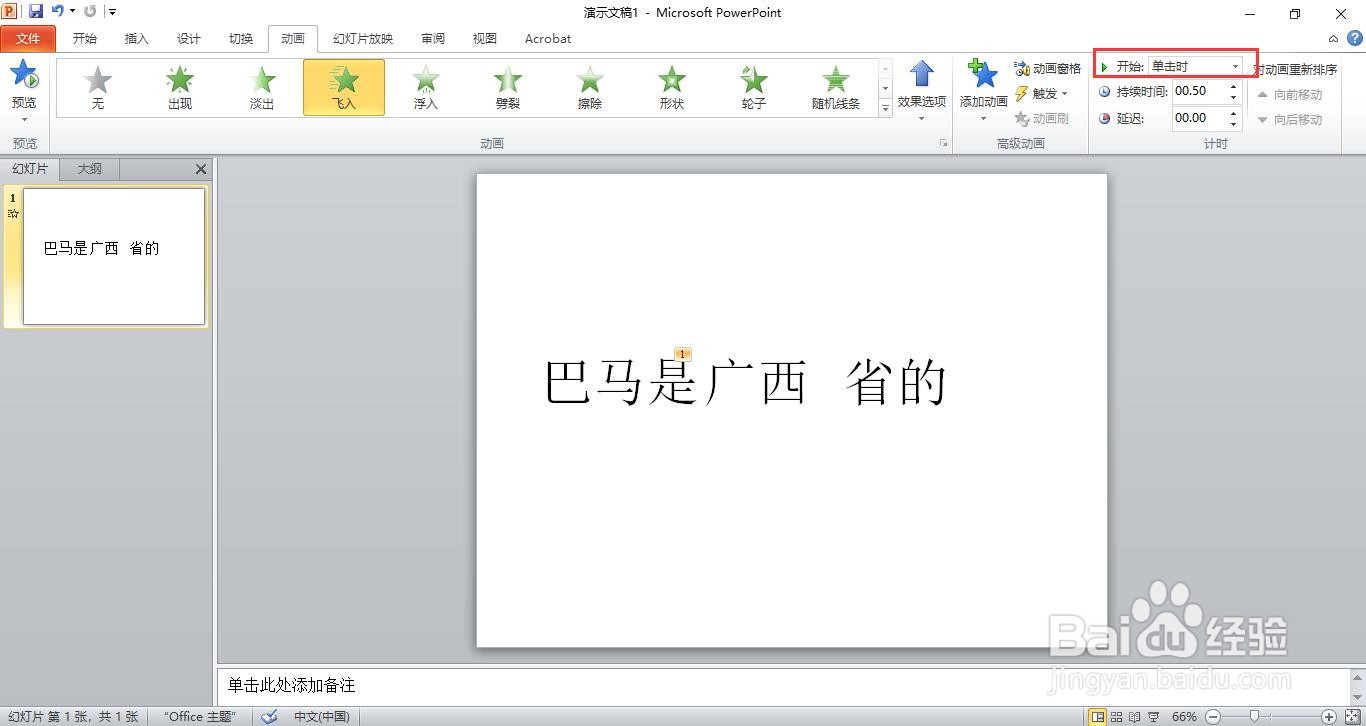
11、调整持续时间。
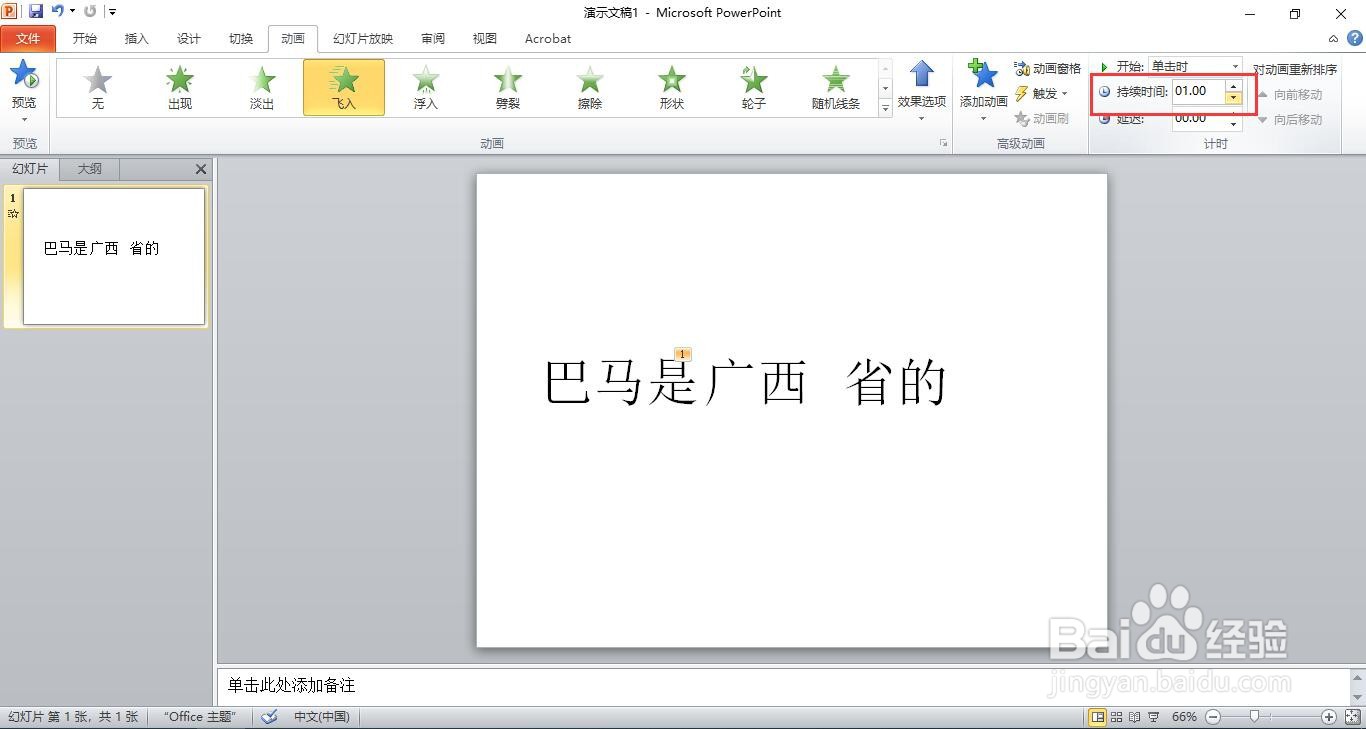
12、这样就完成了填空题动画。
